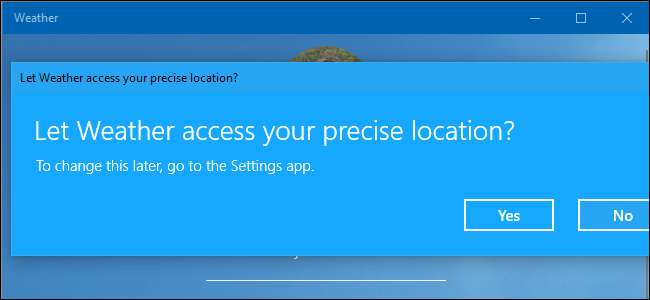
Moderne Windows 10-Apps verfügen über Berechtigungen, die Sie steuern können, genau wie moderne iPhone-, iPad- und Android-Apps. Sie können den Zugriff auf Ressourcen wie Ihren Standort, Ihre Kamera, Ihr Mikrofon und Ihre Fotos steuern.
Dies funktioniert nur für moderne Apps aus dem Store, die auch als UWP-Apps (Universal Windows Platform) bezeichnet werden. Herkömmliche Windows-Desktop-Apps haben Zugriff auf alles und können nicht gesteuert werden.
So verwalten Sie die Berechtigungen einer einzelnen App
Öffnen Sie die Seite mit den App-Details, um die Berechtigungen einer einzelnen App zu verwalten. Es gibt verschiedene Möglichkeiten, dies zu tun.
Im Startmenü können Sie mit der rechten Maustaste auf die Verknüpfung oder Kachel einer App klicken und Mehr> App-Einstellungen auswählen.

Auf dem Einstellungsbildschirm können Sie zu Einstellungen> Apps> Apps & Funktionen gehen, auf eine App klicken und auf "Erweiterte Optionen" klicken.
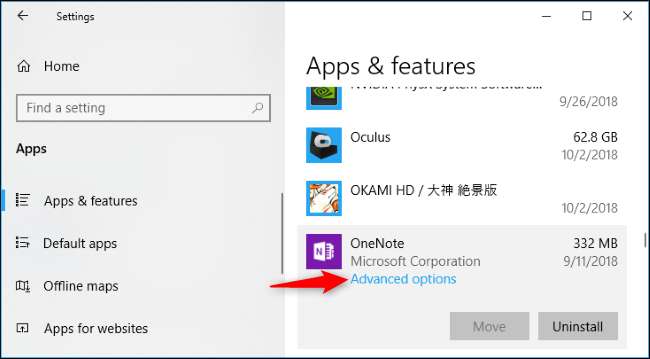
Scrollen Sie nach unten und Sie sehen die Berechtigungen, die die App verwenden kann, unter "App-Berechtigungen". Schalten Sie die App-Berechtigungen ein oder aus, um den Zugriff zuzulassen oder zu verbieten. Hier werden nur Berechtigungen angezeigt, nach denen die App fragt.
Wenn Sie keinen Abschnitt mit App-Berechtigungen sehen, verfügt die App über keine Berechtigungen, die Sie steuern können. Es ist entweder eine moderne App, die keine Berechtigungen anfordert, oder eine klassische moderne App mit Zugriff auf alles.
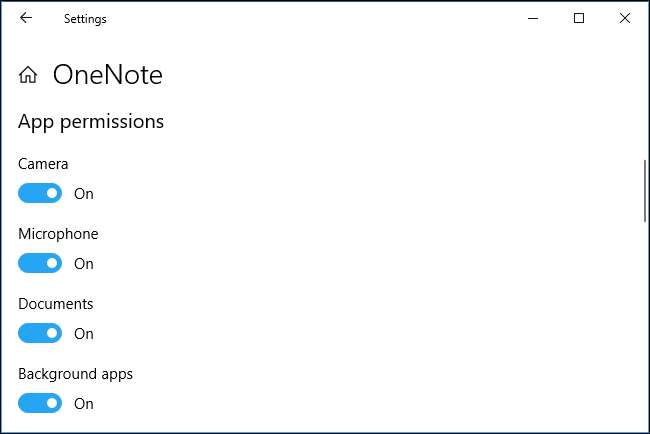
Verwalten von Berechtigungskategorien
Sie können Berechtigungen auch nach Kategorien verwalten. Beispielsweise können Sie alle Apps auf Ihrem System sehen, die Zugriff auf Ihre Webcam haben.
Gehen Sie dazu zu Einstellungen> Datenschutz. Scrollen Sie zum Abschnitt "App-Berechtigungen" in der linken Seitenleiste und klicken Sie auf den Berechtigungstyp, den Sie anzeigen und verwalten möchten. Klicken Sie beispielsweise auf "Standort", um Apps mit Zugriff auf Ihren Standort anzuzeigen.
Scrollen Sie im rechten Bereich nach unten, und es wird ein Abschnitt "Auswählen, auf welche Apps zugegriffen werden kann" angezeigt, in dem Sie auswählen können, welche Apps Zugriff auf diesen Datentyp haben.
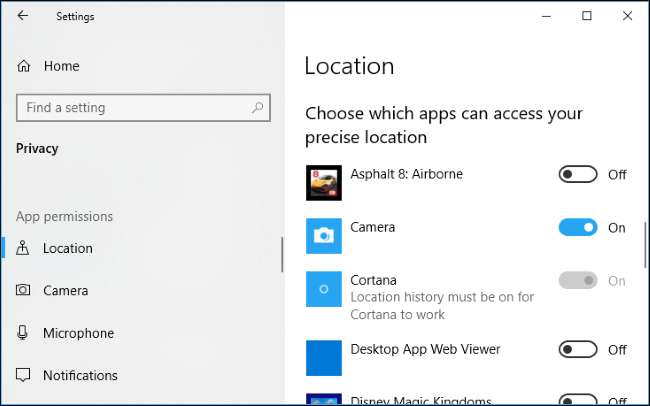
Zu den verfügbaren Berechtigungen gehören derzeit Standort, Kamera, Mikrofon, Benachrichtigungen, Kontoinformationen, Kontakte, Kalender, Anrufverlauf, E-Mail, Aufgaben, Nachrichten, Radios, andere Geräte, Hintergrund-Apps, App-Diagnose, automatische Dateidownloads, Dokumente, Bilder, Videos und Dateisystem.
Jeder Bereich enthält Informationen darüber, was genau diese Berechtigung bewirkt und warum Sie möglicherweise den Zugriff auf die Berechtigung deaktivieren möchten. Apps mit der Benachrichtigungsberechtigung können Ihnen beispielsweise Benachrichtigungen senden, während Apps mit der Berechtigung "Funkgeräte" Funkgeräte wie Ihr Bluetooth-Funkgerät ein- und ausschalten können.

Wenn eine App zum ersten Mal eine Berechtigung verwenden möchte, wird eine Anforderungsnachricht angezeigt, und Sie können die Berechtigung zu diesem Zeitpunkt zulassen oder verweigern. Sie sollten App-Berechtigungen erst später verwalten müssen, wenn Sie Ihre Meinung ändern.







